ウィンドウに表示

お気に入りに追加

ホーム: Autodesk Maya オンライン ヘルプ

ヘアのセルフシャドウの設定

ヘアのレンダリング

ヘアのサンプルおよびテクニック

ヘアを含むシーンのレンダリング
ペイント エフェクトを使用したヘアは、Maya ソフトウェア(Maya Software) レンダラを使用して直接レンダーすることができます。ペイント エフェクトをポリゴンに変換すると、mental ray および Maya ハードウェア(Maya Hardware) レンダラでヘアをレンダーできます (『ペイント エフェクト』マニュアルの「
ペイント エフェクトをポリゴンに変換する」を参照してください。)または、カーブだけを RenderMan のような別のレンダラに出力することもできます。
ヒント:ペイント エフェクト(Paint Effects)のマルチ ストリーク数(Multi Streaks)を使用すると、よりたくさんのヘアをコストを抑えてレンダーできます。これらのアトリビュートは、hairSystemShape のマルチストリーク数(Multi Streaks)セクションにあります。
単一フレームをレンダーすることも、バッチ レンダーを実行してアニメーションをレンダーすることもできます。以下を参考にしてください。
ヘアのある単一フレームをレンダーするには
- レンダリングの前に、必ず、ヘア システムの現在位置(Current Position)(
ヘア > ディスプレイ(Hair > Display) > 現在位置(Current Position))を表示し、レンダーするフレームに移動します。
- ステータス ライン(Status Line)でレンダー設定(Render Settings)
 ボタンをクリックし、以下を実行します。
ボタンをクリックし、以下を実行します。
- 使用するレンダラ(Render Using)プルダウン リストからレンダラを選択します。
- Maya ソフトウェア(Maya Software)レンダラを使用してペイント エフェクト(Paint Effects)レンダーする場合、Maya ソフトウェア(Maya Software)タブのペイン ト エフェクト レンダリング オプション(Paint Effects Rendering Options)セクションでオーバーサンプル(Oversample)オプションとポスト フィルタのオーバー サンプル(Oversample post filter)オプションをオンにします。これにより、ヘアがよりリアルに見えます。
- mental ray でレンダーする場合の mental ray タブのオプションについては、「
レンダー設定(Render Settings): mental ray タブ」を参照してください。また、mental ray でヘアをレンダーするとき、制作: 急速なヘア(Production: RapidHair)という新しい精度プリセット(Quality Preset)を使用することができます(レンダー設定(Render Settings)ウィンドウの精度(Quality)タブ)。あるいは、リフレクションでファーまたはヘアをトレースする場合、開始点として、制作:詳細トレース(Production: FineTrace)精度プリセットを使用することができます。
- ステータス ライン(Status Line)
 でレンダー(Render)ボタンをクリックします。これにより、レンダー ビュー(Render View)ウィンドウのカレント フレームがレンダーされます。
でレンダー(Render)ボタンをクリックします。これにより、レンダー ビュー(Render View)ウィンドウのカレント フレームがレンダーされます。
ヘアのあるアニメーションをレンダーするには
- レンダリングの前に、必ずヘア システムの現在位置(Current Position)(
ヘア > ディスプレイ(Hair > Display)> 現在位置(Current Position))を表示します。
- ステータス ライン(Status Line)でレンダー設定(Render Settings)
 ボタンをクリックします。レンダー設定(Render Settings)ウィンドウが表示されます。
ボタンをクリックします。レンダー設定(Render Settings)ウィンドウが表示されます。
- 使用するレンダラ(Render Using)プルダウン リストからレンダラを選択します。
- 共通(Common)タブで次の操作を行います。
- レンダリング イメージに使用する名前をファイル名プリフィックス(File Name Prefix)フィールドに入力します。
- ファイル名の書式(Frame/Animation Ext)フィールドから名前.拡張子.#(name.ext.#)を選択します。
- 開始フレーム(Start Frame)フィールドと終了フレーム(End Frame)フィールドで、レンダーするシーケンスの開始フレームと終了フレームを入力します。
- 必要に応じて、レンダラ固有のタブに移動し、モーション ブラー(Motion Blur)セクションのモーション ブラー(Motion Blur)をオンにします。
注:モーション ブラーをオンにするとアニメーションのレンダリング時間は長くなります。
モーション ブラーをかけたシーンでシーンのキャッシュを行うと、フレーム サンプリング中に起きるシミュレーション上の問題を予防できます。詳細については、
ヘアのキャッシュの使用を参照してください。
- Maya ソフトウェア(Maya Software)レンダラを使用してペイント エフェクト(Paint Effects)をレンダーする場合、Maya ソフトウェア(Maya Software)タブのペイン ト エフェクト レンダリング オプション(Paint Effects Rendering Options)セクションでオーバーサンプル(Oversample)オプションとポスト フィルタのオーバー サン プル(Oversample post filter)オプションをオンにします。これにより、ヘアがよりリアルに見えます。
- mental ray でレンダーする場合の mental ray タブのオプションについては、「
レンダー設定(Render Settings): mental ray タブ」を参照してください。また、mental ray でヘアをレンダーするとき、制作: 急速なヘア(Production: RapidHair)という精度プリセット(Quality Preset)を使用することができます(レンダー設定(Render Settings)ウィンドウの精度(Quality)タブ)。あるいは、リフレクションでファーまたはヘアをトレースする場合、開始点として、制作:詳細トレース(Production: FineTrace)精度プリセットを使用することができます。
- 次のいずれかを実行します。
レンダーしたアニメーションを表示するには、Fcheck を起動後、レンダーした .iff ファイルを開きます。アニメーションの表示の詳細については、『レンダリング』マニュアルを参照してください。
分散レンダーでレンダリングを行う
分散レンダーを実行したり、なんらかの理由でレンダリングを分割する場合は、ヘアのキャッシュを作成する必要があります。ヘア キャッシュを作成すると分散レンダーが可能になり、シミュレーションを正確に一致させることができます。
詳細については、
ヘアのキャッシュの使用を参照してください。
 ボタンをクリックし、以下を実行します。
ボタンをクリックし、以下を実行します。
 でレンダー(Render)ボタンをクリックします。これにより、レンダー ビュー(Render View)ウィンドウのカレント フレームがレンダーされます。
でレンダー(Render)ボタンをクリックします。これにより、レンダー ビュー(Render View)ウィンドウのカレント フレームがレンダーされます。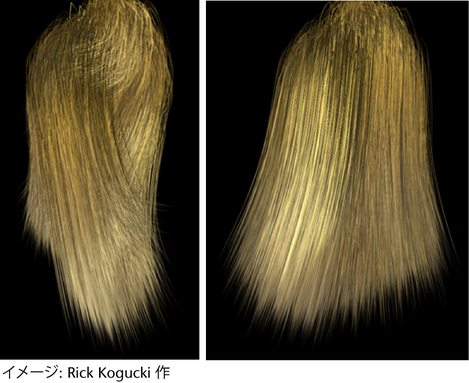
 ボタンをクリックします。レンダー設定(Render Settings)ウィンドウが表示されます。
ボタンをクリックします。レンダー設定(Render Settings)ウィンドウが表示されます。
 を選択します。バッチ レンダー フレーム(Batch Render Frame)ウィンドウが表示されます。必要に応じてオプションを変更し、バッチ レンダー(Batch Render)をクリックします。
を選択します。バッチ レンダー フレーム(Batch Render Frame)ウィンドウが表示されます。必要に応じてオプションを変更し、バッチ レンダー(Batch Render)をクリックします。